موقعیتهای شغلی¶
در Odoo Recruitment، تمامی موقعیتهای شغلی در داشبورد پیشفرض برنامه Recruitment نمایش داده میشوند. این شامل موقعیتهایی است که به طور فعال برای آنها جذب نیرو انجام میشود و همچنین موقعیتهای غیرفعال.
هر موقعیت شغلی در یک کارت جداگانه در نمای کانبان نمایش داده میشود. اگر موقعیت شغلی فعال باشد و متقاضیان بتوانند درخواست دهند، بنر منتشر شده در گوشه بالا سمت راست کارت ظاهر میشود.
برای مشاهده درخواستهای ارسالشده، روی هر نقطه از کارت موقعیت شغلی کلیک کنید.
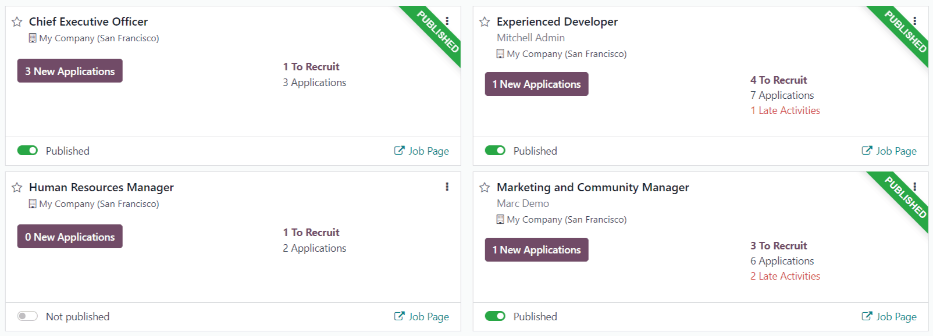
ایجاد یک موقعیت شغلی جدید¶
برای ایجاد یک موقعیت شغلی جدید از داشبورد اصلی در برنامه Recruitment، روی دکمه جدید در گوشه بالا سمت چپ کلیک کنید، و یک مدال ایجاد یک موقعیت شغلی ظاهر میشود.
اول، نام موقعیت شغلی (مانند مدیر فروش، مهندس مکانیک و غیره) را در فیلد وارد کنید.
سپس، یک ایمیل درخواست وارد کنید. ابتدا نیمه اول آدرس ایمیل را در فیلد اول تایپ کرده و سپس نیمه دوم آدرس ایمیل را با استفاده از منوی کشویی در فیلد دوم انتخاب کنید. متقاضیان میتوانند رزومه خود را به این آدرس ایمیل ارسال کنند و Odoo به طور خودکار درخواست آنها را ایجاد میکند.
هنگام تکمیل، روی دکمه ایجاد کلیک کنید تا ورودی ذخیره شود، یا روی دکمه حذف کلیک کنید تا آن را حذف کنید.
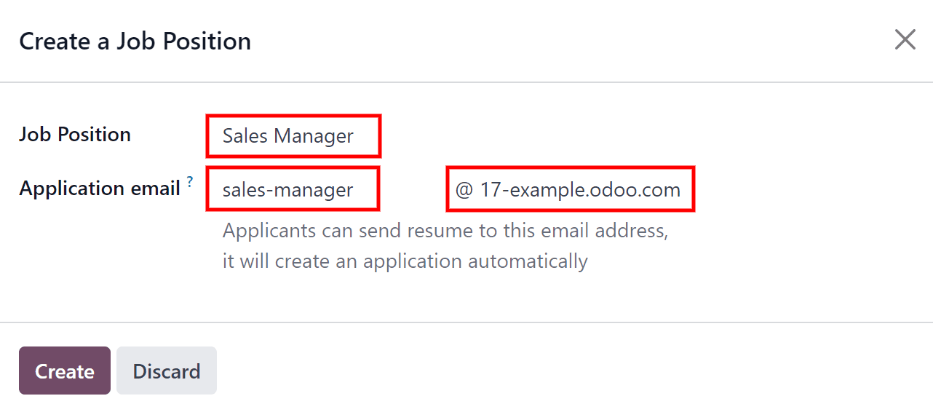
پس از ایجاد موقعیت شغلی، آن به عنوان یک کارت در نمای کانبان در داشبورد اصلی برنامه Recruitment ظاهر میشود.
ویرایش یک موقعیت شغلی جدید¶
پس از ایجاد موقعیت شغلی، نوبت به وارد کردن جزئیات مربوط به آن میرسد. روی آیکون ⋮ (سه نقطه) در گوشه بالا سمت راست کارت مربوطه کلیک کنید تا چند گزینه نمایش داده شود، سپس روی پیکربندی کلیک کنید تا جزئیات را ویرایش کنید.
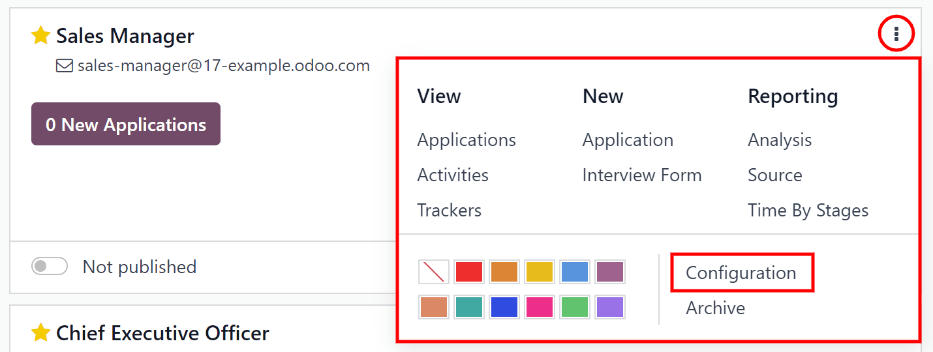
تمامی اطلاعات پایه مربوط به موقعیت شغلی تحت تب Recruitment فهرست شده است.
هیچکدام از فیلدها الزامی نیستند، اما مهم است که فیلدهای دپارتمان، موقعیت جغرافیایی، نوع استخدام و خلاصه موقعیت شغلی پیکربندی و پر شوند، زیرا تمامی اینها برای متقاضیان آینده در وبسایت نمایش داده میشوند.
فیلدها میتوانند به شرح زیر پر شوند:
دپارتمان: دپارتمان مربوط به موقعیت شغلی را انتخاب کنید. این در وبسایت قابل مشاهده است.
موقعیت جغرافیایی شغلی: آدرس فیزیکی محل کار را انتخاب کنید. اگر موقعیت شغلی از راه دور است، این فیلد را خالی بگذارید. این در وبسایت قابل مشاهده است.
نام مستعار ایمیل: یک آدرس ایمیل وارد کنید که متقاضیان بتوانند رزومه خود را به آن ارسال کنند. پس از ارسال ایمیل، Odoo به طور خودکار یک درخواست برای آنها ایجاد میکند.
نوع استخدام: نوع موقعیت شغلی را از منوی کشویی انتخاب کنید. گزینههای پیشفرض عبارتند از دائم، موقت، فصلی، موقتی، تماموقت و پارهوقت. این گزینهها در وبسایت قابل مشاهده است.
شرکت: شرکتی را که موقعیت شغلی برای آن است انتخاب کنید. این فیلد فقط زمانی ظاهر میشود که از پایگاه داده چندشرکتی استفاده میکنید.
هدف: تعداد کارکنان مورد نظر برای استخدام در این موقعیت شغلی را وارد کنید.
آیا منتشر شده: این گزینه را فعال کنید تا موقعیت شغلی به صورت آنلاین منتشر شود.
وبسایت: وبسایتی را که موقعیت شغلی در آن منتشر شده است انتخاب کنید.
استخدامکننده: فرد مسئول جذب این موقعیت شغلی را انتخاب کنید.
مصاحبهکنندگان: افرادی را که باید مصاحبهها را انجام دهند انتخاب کنید. میتوان چندین نفر را انتخاب کرد.
فرم مصاحبه: یک فرم مصاحبه انتخاب کنید که متقاضیان باید قبل از مصاحبه آن را پر کنند.
الگوی قرارداد: یک الگوی قرارداد انتخاب کنید که هنگام ارائه شغل به متقاضی استفاده شود.
جزئیات فرایند: این بخش شامل اطلاعاتی است که به صورت آنلاین برای موقعیت شغلی نمایش داده میشود. این اطلاعات به متقاضیان زمانبندی و مراحل فرایند استخدام را اطلاع میدهد تا بدانند کی منتظر پاسخ باشند.
زمان برای پاسخ: تعداد روزهایی که قبل از تماس با متقاضی باید وارد کنید.
فرایند: مراحل مختلفی که متقاضی در فرایند استخدام طی میکند را وارد کنید.
روزها تا دریافت پیشنهاد: تعداد روزهایی که متقاضی پس از پایان فرایند استخدام باید منتظر دریافت پیشنهاد باشد را وارد کنید.
توجه
بخش جزئیات فرایند یک فیلد متنی است. تمامی پاسخها به صورت تایپ شده وارد میشوند و از منوی کشویی انتخاب نمیشوند. متن دقیقاً همانطور که در این تب وارد شده است در وبسایت نمایش داده میشود.
در نهایت، توضیحات شغل را در تب خلاصه موقعیت شغلی وارد کنید.
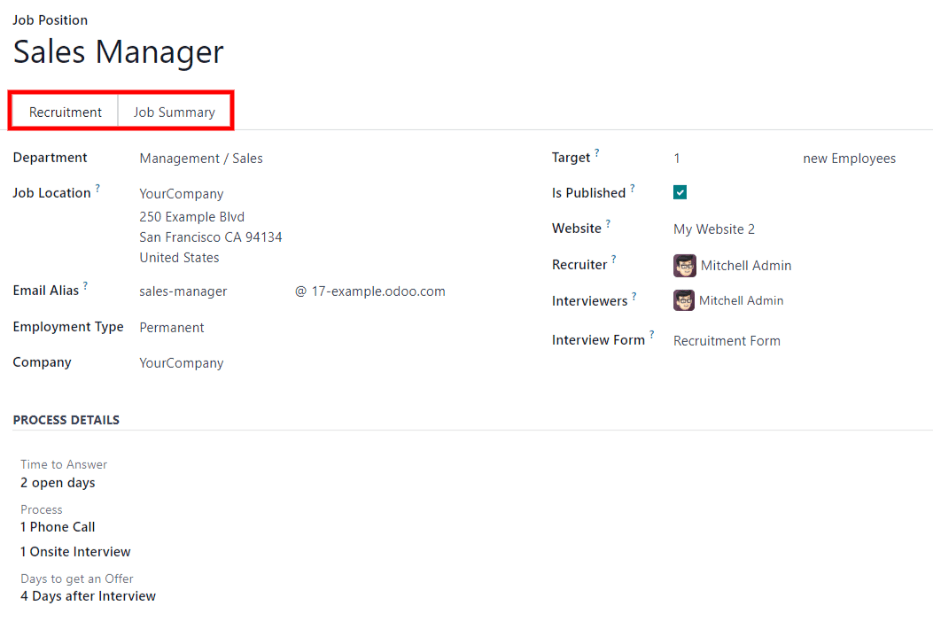
ایجاد فرم مصاحبه¶
یک فرم مصاحبه برای تعیین این که آیا یک متقاضی مناسب برای یک موقعیت شغلی است یا نه استفاده میشود. فرمهای مصاحبه میتوانند خاص یا عمومی باشند و میتوانند به شکل گواهینامه، آزمون یا پرسشنامه عمومی باشند. فرمهای مصاحبه توسط تیم استخدام تعیین میشوند.
قبل از ایجاد فرم مصاحبه، اطمینان حاصل کنید که تنظیمات مناسب فعال شدهاند. به مسیر رفته و در بخش فرایند استخدام اطمینان حاصل کنید که گزینه ارسال نظرسنجی مصاحبه فعال شده باشد.
از آنجا که فرمهای از پیش پیکربندیشده در Odoo وجود ندارند، تمامی فرمهای مصاحبه باید ایجاد شوند. برای ایجاد یک فرم مصاحبه، از تب استخدام در فرم موقعیت شغلی شروع کنید. در فیلد فرم مصاحبه یک نام برای فرم مصاحبه جدید وارد کنید. با تایپ نام، چندین گزینه زیر ورودی نمایش داده میشود: ایجاد (نام فرم مصاحبه)، جستجو بیشتر... و ایجاد و ویرایش.... روی ایجاد و ویرایش... کلیک کنید و یک مودال ایجاد فرم مصاحبه ظاهر میشود.
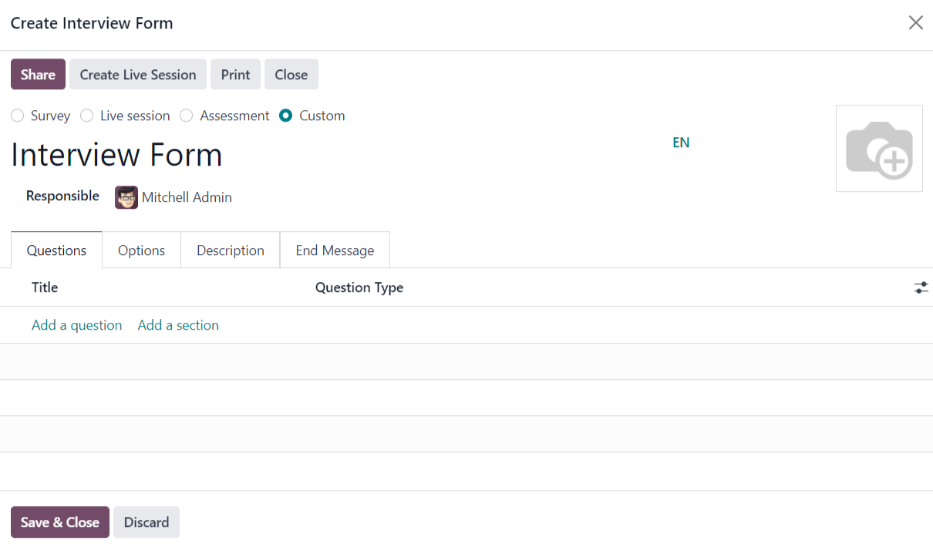
توجه
گزینه جستجو بیشتر... تنها زمانی ظاهر میشود که فرمهای مصاحبهای قبلاً ایجاد شده باشد. اگر هیچ فرم مصاحبهای وجود نداشته باشد، تنها گزینههای موجود عبارتند از ایجاد (نام فرم مصاحبه) و ایجاد و ویرایش....
به پر کردن فرم مصاحبه مودال مانند یک نظرسنجی معمولی ادامه دهید. برای دستورالعملهای خاص در مورد چگونگی ایجاد یک نظرسنجی، به سند مبانی نظرسنجیها مراجعه کنید که دستورالعملهای گام به گام برای ایجاد و پیکربندی یک نظرسنجی را ارائه میدهد.